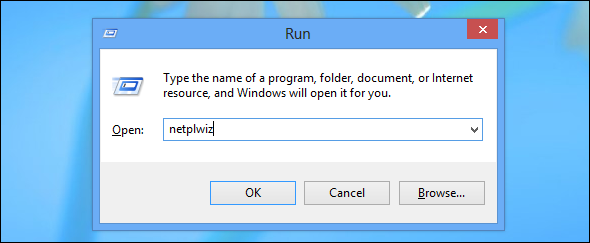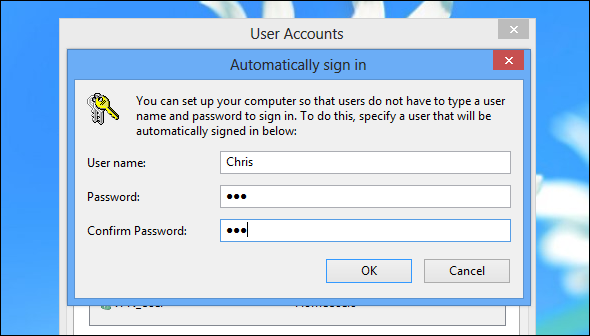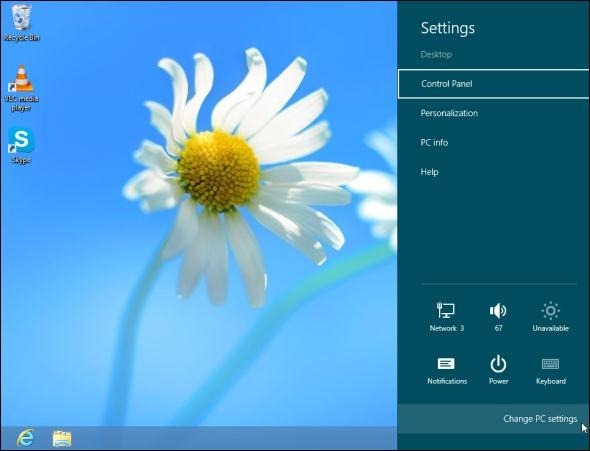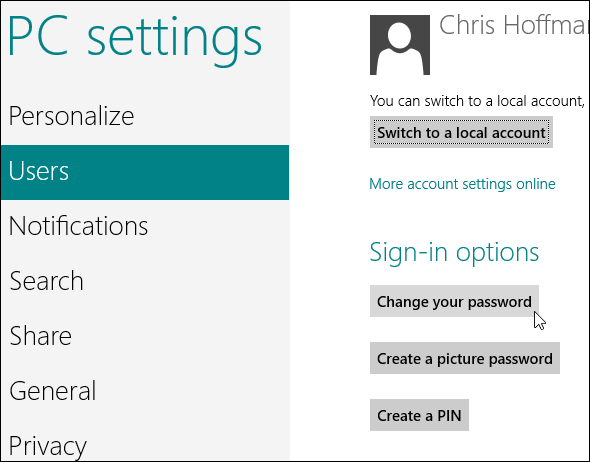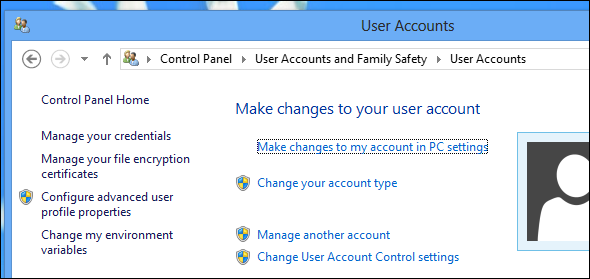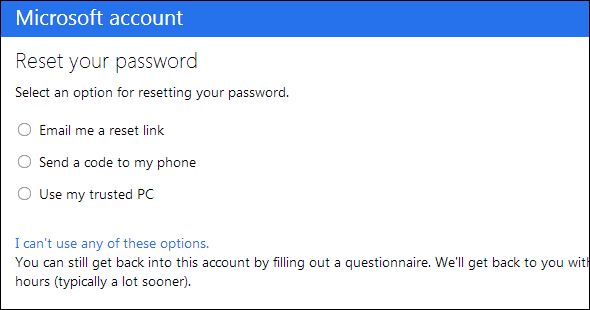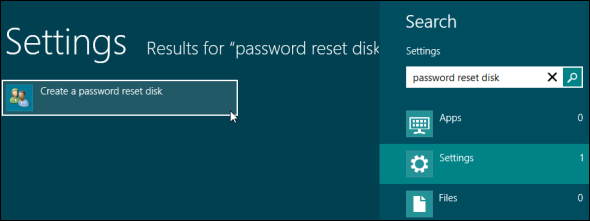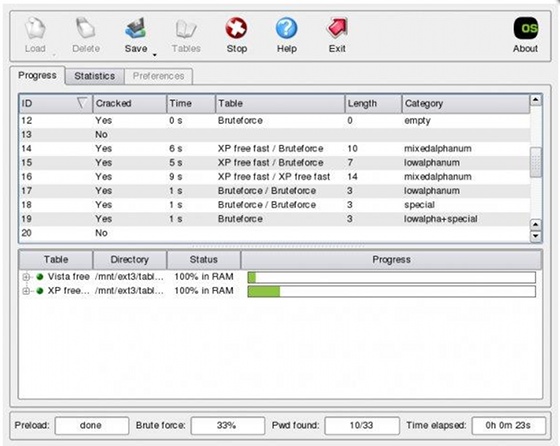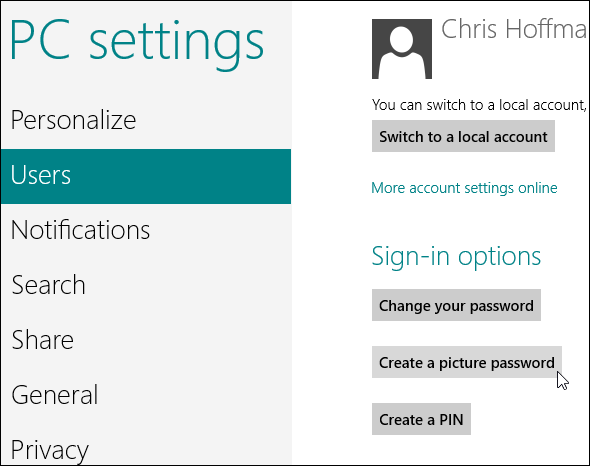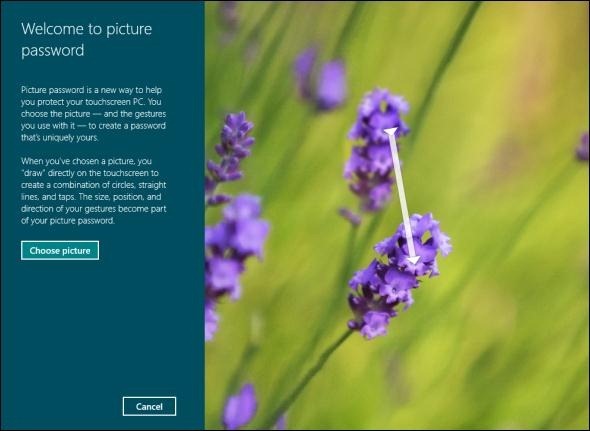Windows 8 utilizza i profili Microsoft di default, il che significa che la vostra password di accesso è la stessa password del vostro profilo online Microsoft. È possibile reimpostare la password on-line, se la dimenticate. Windows 8 permette anche di creare password con immagine, una caratteristica ideale per i tablet touchscreen.
Accedere automaticamente a Windows
Le password sono una caratteristica di sicurezza importante, ma molti utenti non la settano sul proprio computer, perché si annoiano e ritengono che non sia necessaria. In realtà, è importante impostarla. Per fare ciò, premere tasto Windows+R per aprire la finestra di dialogo Esegui. Digitate Netplwiz nella finestra di dialogo e premere Invio.
Deselezionare l’opzione “Gli utenti devono inserire un nome utente e password per utilizzare questo computer” nella casella di controllo e fare clic su OK.
Vi verrà chiesto di inserire la password. Windows ricorda la password e la utilizza per loggarvi in modo automatico.
Cambiare la password
Per modificare la password, aprire le impostazioni (premere tasto Windows + I) e selezionare Modifica impostazioni del PC.
Selezionare la categoria Utenti e fare clic sul pulsante Cambia la tua password. Vi verrà chiesto di fornire la password corrente e una nuova password.
Si noti che non è possibile modificare la password di un account Microsoft dalla versione desktop del Pannello di controllo. Vedrete solo un link che vi porterà alla applicazione Impostazioni PC. Se si utilizza un account utente locale invece di un account Microsoft, è possibile modificare la password dal pannello di controllo come fareste normalmente.
Resettare una password di un account Microsoft
Se utilizzate un account di Microsoft, invece di un account utente locale, è possibile reimpostare la password online in caso di dimenticanza. Per effettuare questa operazione, visitate la pagina Reimpostare la password sul sito web di Microsoft. Inserite l’indirizzo email del vostro account e inserite il codice CAPTCHA.
Ci sono un diversi modi per ricevere un collegamento di reset, anche via e-mail all’indirizzo associato al vostro account, un codice inviato via SMS ad un telefono che avete associato al vostro account e un PC fidato dal quale accedere al vostro account Microsoft.
Reimpostare una password sull’account
Se utilizzate un account utente locale, dovrete utilizzare i metodi tradizionali per accedere se dimenticate la password. Come Windows 7, Windows 8 include uno strumento che vi permette di creare un disco di reimpostazione password. Per aprire lo strumento, premere il tasto Windows per accedere alla schermata di avvio, digitate password reset disk e toccate la categoria Impostazioni. Aprite la Crea un disco per la reimpostazione della password.
Se non create il disco di reimpostazione password, dovrete utilizzare uno strumento come Ophcrack per craccare la password di Windows o uno strumento per reimpostare la password strumento come Offline NT Password Disk. Naturalmente, è sempre possibile reinstallare Windows 8 e creare un nuovo account utente locale per accedere nuovamente al vostro computer.
Creare una password immagine
Windows 8 permette anche di accedere con una password immagine. Questa funzione è stata progettata per il touch screen. Le password immagine non sostituiscono la password corrente. Sono un metodo alternativo che potete utilizzare per accedere. Sarete ancora in grado di effettuare il login con la password corrente.
Per creare una password immagine, fare clic o toccare il pulsante Crea una password immagine nella sezione Utenti. (È anche possibile scegliere di creare un codice PIN che vi permetterà di sbloccare un tablet toccando alcuni numeri invece di inserire una password, ma è ovviamente meno sicuro di una password corretta che può contenere più di semplici numeri).
Dovrete inserire la password corrente prima di creare una password immagine. La password immagine verrà incorporata in una serie di cerchi, linee rette come nella foto. Windows memorizza le dimensioni, la posizione e la direzione dei gesti. Ad esempio, una password immagine semplice potrebbe essere una foto di famiglia in cui si toccano i volti delle persone in un certo ordine, anche se è bene crearne una meno ovvia.